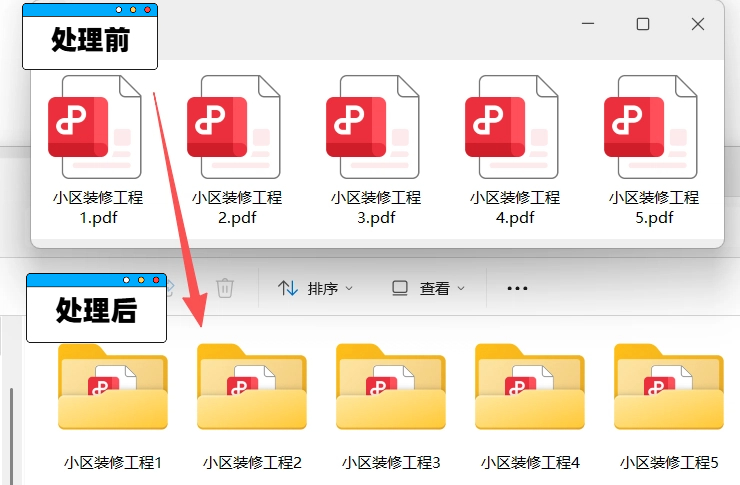在文件整理过程中,为了方便文件的快速整理和查找,我们有时需要按文件名批量生成相应的文件夹,并且分类归档文件。这样的操作往往手动处理太过于麻烦,通常我们会借助第三方批量处理工具或者自己撰写脚本代码来快速实现这一操作。
今天给大家介绍一个在Windows系统中,快速实现按文件名批量生成文件夹,并将文件放到文件夹的操作办法,不需脚本代码,整个操作非常简单,新手小白也能够快速搞定。
效果预览
每一个文件都生成了相对应的文件夹,并且文件都放入到了文件夹中。
操作步骤
1、打开「鹰迅批量处理工具箱」,左侧选择「文件整理工具」,右侧在文件创建分类中选择「给文件创建同名文件夹」的功能。
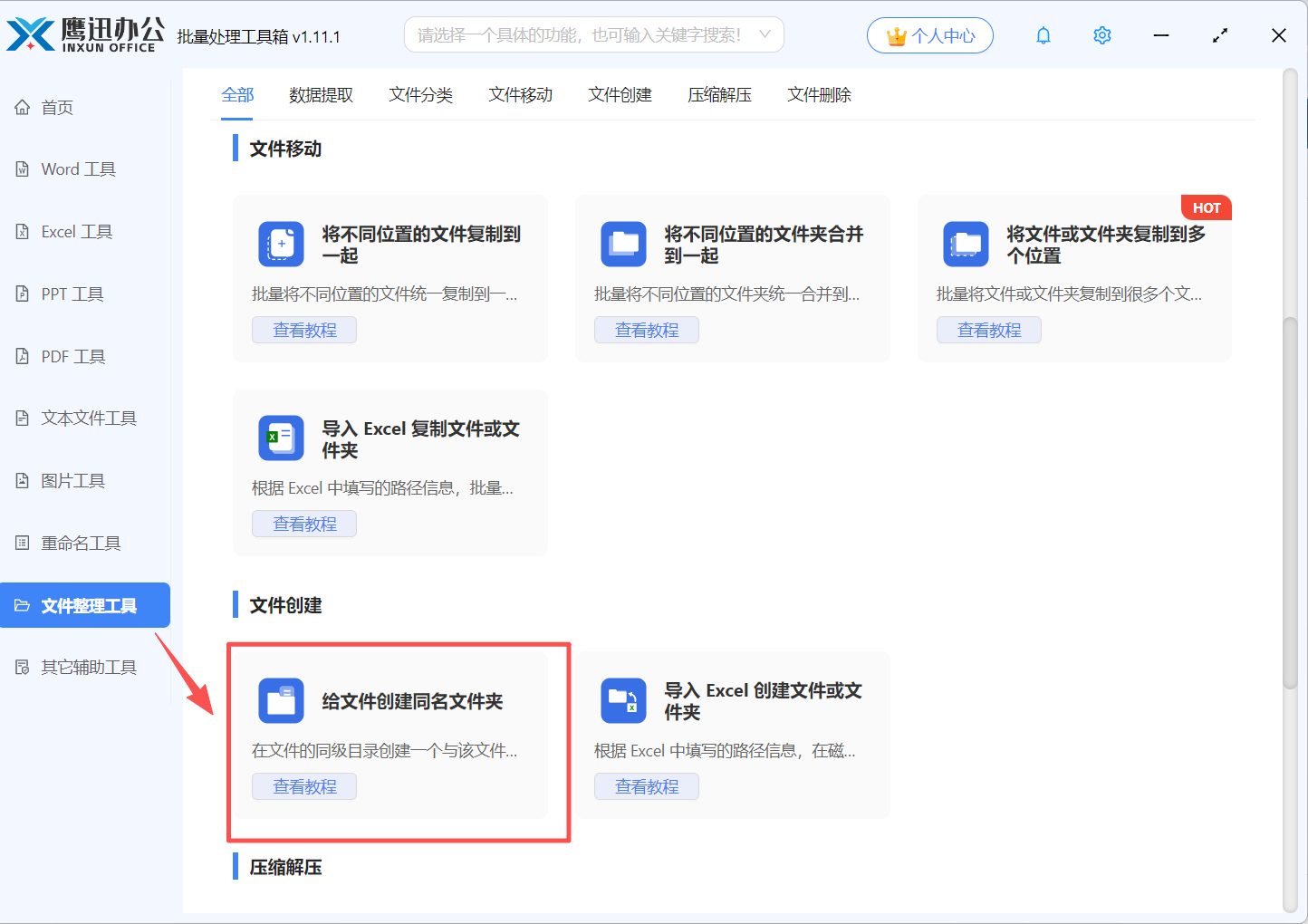
2、添加所有文件。
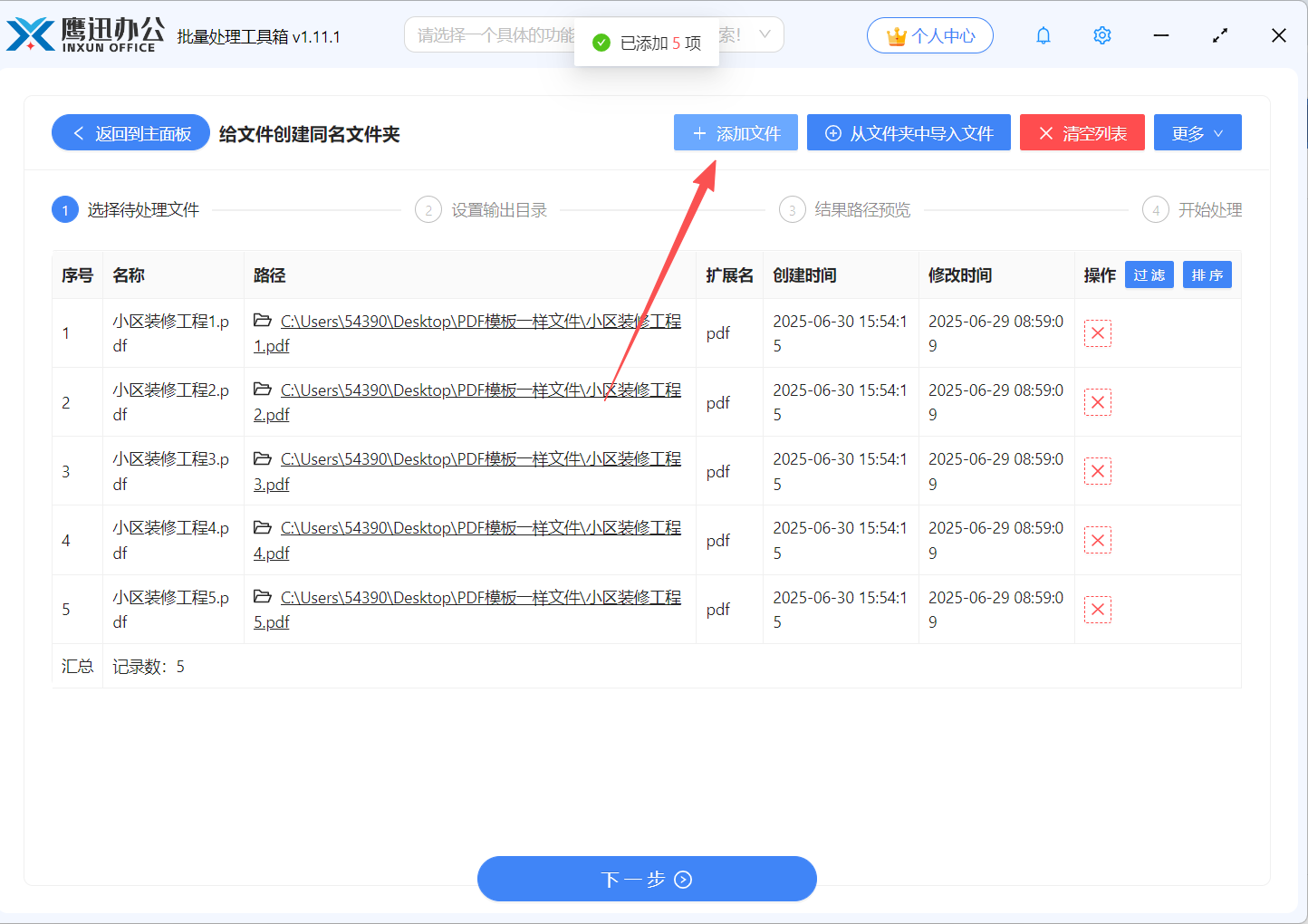
3、选择创建的文件夹的输出路径。
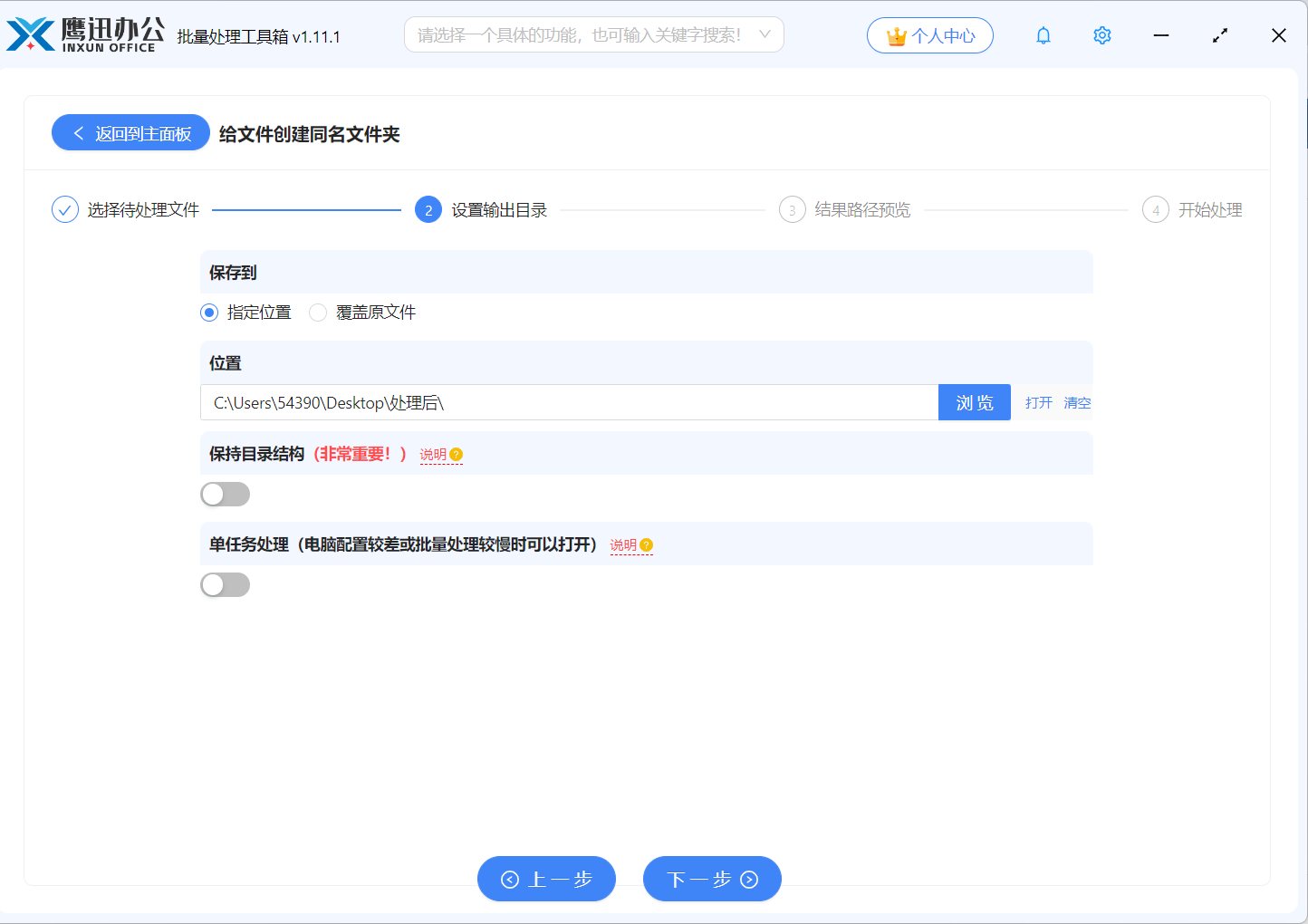
4、处理完成。
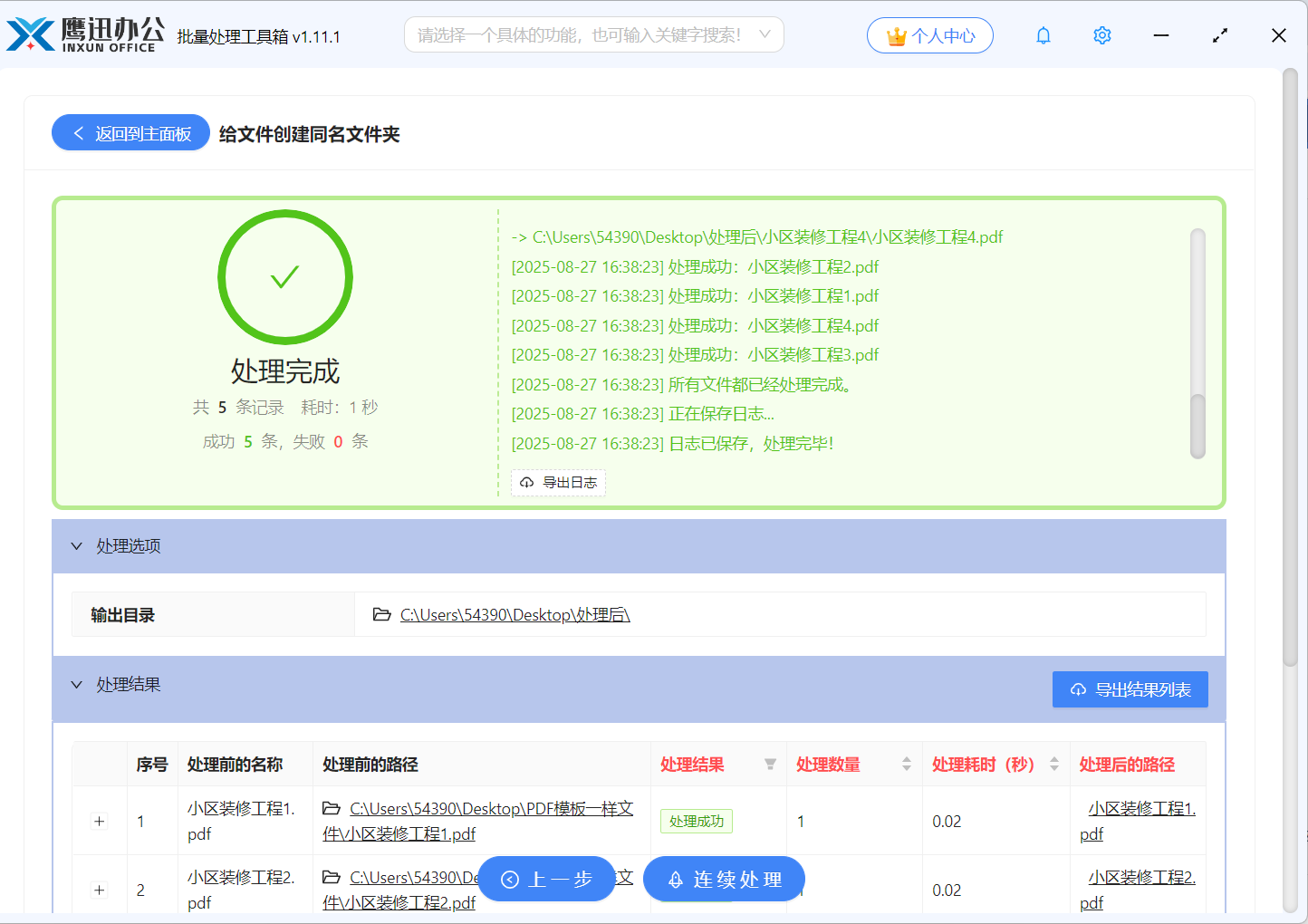
怎么样,是不是非常简单?软件中还有非常多的文件整理功能和文档批量处理功能,同时也支持离线处理,没有网络也能使用,超贴心。赶紧用起来,解放你的双手吧!